İçindekiler
Bu eğitim, AD Domain Server 2016'dan Active Directory Kullanıcıları ve Bilgisayarları aracılığıyla bir bilgisayarı uzaktan yönetmeye çalışırken aşağıdaki hatayı çözmeye yönelik talimatları içerir: "Bilgisayar bağlanamıyor. Ağ yolunun doğru olduğunu, bilgisayarın ağda kullanılabilir olduğunu ve hedef bilgisayarda uygun Windows Güvenlik Duvarı kurallarının etkinleştirildiğini doğrulayın.
Uzak bilgisayarda uygun Windows Güvenlik Duvarı kurallarını etkinleştirmek için Gelişmiş Güvenlik Özellikli Windows Güvenlik Duvarı ek bileşenini açın ve aşağıdaki gelen kurallarını etkinleştirin:
COM+ Ağ Erişimi (DCOM-In)..."

Nasıl düzeltilir: Active Directory Kullanıcıları ve Bilgisayarlarından Bilgisayar(lar) Yönetilemiyor - Bilgisayar bağlanamıyor (Active Directory 2016/2019)
Active Directory'de "Bilgisayar bağlanamıyor" hata mesajı aşağıdaki nedenlerden dolayı görünebilir:
Sebep 1. Bilgisayar ağ üzerinde artık mevcut değil veya kapatılmış. Bu durumda, bilgisayarın çalışır durumda olduğunu doğrulayın.
Sebep 2. Bilgisayarın IP Adresi etki alanı denetleyicisinden çözümlenemiyor. Sorun genellikle bilgisayar yönlendirici (ISP) tarafından sağlanan DNS Sunucularını kullandığında ortaya çıkar. Sorunu çözmek için bilgisayarın AD DNS kullandığından emin olun.
Sorun Giderme Adımları:
1. Bilgisayarın adını kullanarak bilgisayara ping atın veya NSLOOKUP komutunu kullanarak bilgisayarın adının ve IP adresinin DNS sunucusundan doğru çözümlenip çözümlenmediğini öğrenin.
2. Active Directory Etki Alanı denetleyiciniz aynı zamanda bir DNS Sunucusu olarak da çalışıyorsa, şu adrese gidin Kontrol Paneli > Yönetimsel Araçlar > DNS > İleri Arama Bölgeleri eksik kaydı eklemek için.
Sebep 3. Uzaktan yönetim, hedef makinedeki (yönetmek istediğiniz bilgisayar) Windows Güvenlik Duvarı tarafından engellenmiştir. Bu sorunu çözmek için hedef makinedeki Windows Güvenlik Duvarı'nı devre dışı bırakabilir (ancak önerilmez) veya Windows Güvenlik Duvarı'nda COM+ Ağ Erişimini yalnızca hedef makinede veya tüm AD bilgisayarlarında etkinleştirebilirsiniz. Bunu yapmak için aşağıdaki yöntemlerden birini izleyin:
- Yöntem 1. Hedef Makinede COM+ Ağ Erişimini (DCOM-In) etkinleştirin Yöntem 2. Tüm Active Directory Bilgisayarları için COM+ Ağ Erişimini (DCOM-In) etkinleştirin (Grup İlkesi).
Yöntem 1. Hedef Makinede COM+ Ağ Erişimi kuralını etkinleştirin.
Windows 10, 8, 7 işletim sistemlerinde Windows Güvenlik Duvarı'nda Uzaktan yönetime izin vermek için (COM+ Ağ Erişimini etkinleştirin):
1. Bağlanmak/yönetmek istediğiniz bilgisayarda kayıt defteri düzenleyicisini açın ve aşağıdaki kayıt defteri konumuna gidin:
- Bilgisayar\HKEY_LOCAL_MACHINE\SOFTWARE\Microsoft\COM3
2. Sağ bölmede, şuraya çift tıklayın RemoteAccessEnabled ve değer verilerini 0'dan 1.
3. Tıklayın OK ve Kapat kayıt defteri düzenleyicisi.
4. Yeniden Başlat Bilgisayarı.
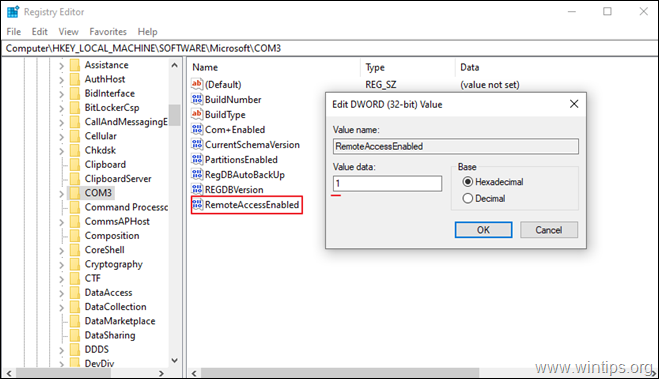
Yöntem 2. Etki Alanı Grup İlkesi aracılığıyla tüm Active Directory Bilgisayarları için "Uzaktan yönetime" izin verin.
Active Directory'deki tüm bilgisayarlarda COM+ Ağ Erişimi kuralını ("Uzaktan yönetime" izin ver) etkinleştirmek için:
1. Server 2016 AD Etki Alanı Denetleyicisi'nde Sunucu Yöneticisi ve sonra Araçlar menüsünden Grup İlkesi Yönetimi. *
Ayrıca, şu adrese gidin Kontrol Paneli -> Yönetimsel Araçlar -> Grup İlkesi Yönetimi.

2. Altında Etki Alanları , alan adınızı seçin ve ardından sağ tıklama at Varsayılan Etki Alanı Politikası ve seçin Düzenle .
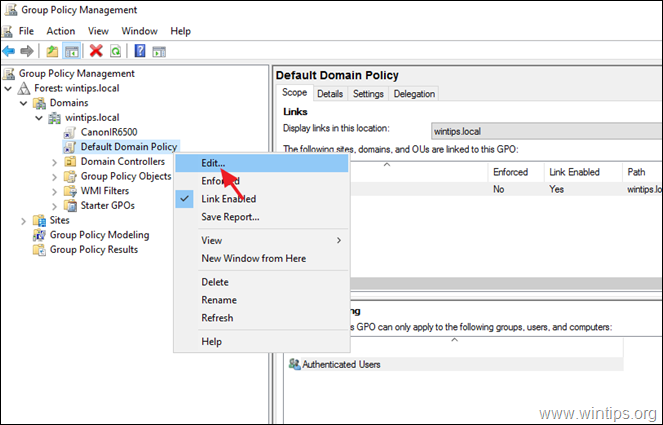
3. Ardından şuraya gidin:
- Bilgisayar Yapılandırması\Politikalar\Yönetim Şablonları\Ağ\Ağ Bağlantıları\Windows Güvenlik Duvarı\Domain Profili
4. Sağ bölmede, öğesine çift tıklayın: Windows Güvenlik Duvarı: Gelen uzaktan yönetim özel durumuna izin ver
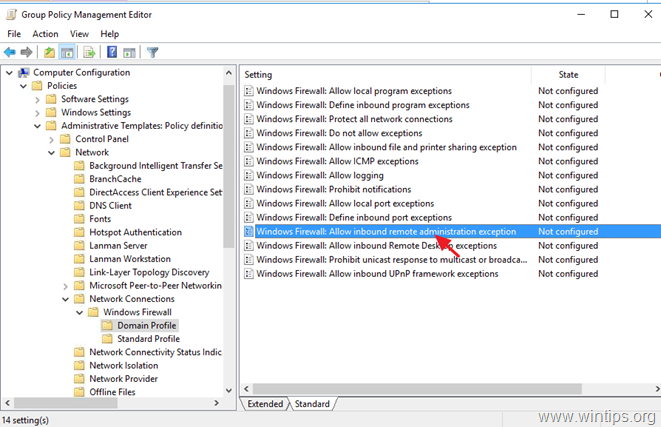
5. Kontrol et Etkin ve tıklayın TAMAM.
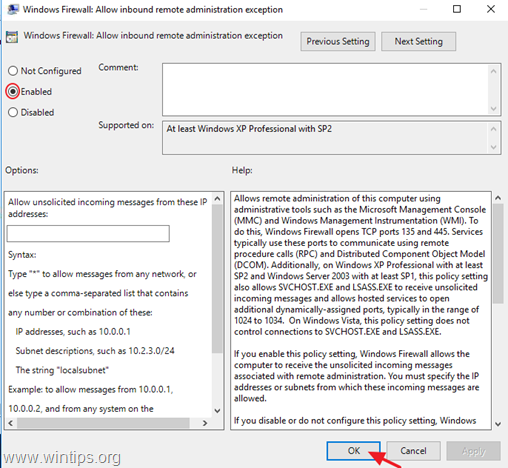
6. Grup İlkesi Yönetimi düzenleyicisini kapatın.
7. Son olarak, açın Yönetici Olarak Komut İstemi ve grup ilkesini güncellemek için aşağıdaki komutu verin.
- gpupdate /force
İşte bu! Hangi yöntem işinize yaradı?
Bu kılavuzun size yardımcı olup olmadığını, deneyiminizle ilgili yorumunuzu bırakarak bana bildirin. Lütfen başkalarına yardımcı olmak için bu kılavuzu beğenin ve paylaşın.

Andy Davis
Windows hakkında bir sistem yöneticisinin günlüğü





